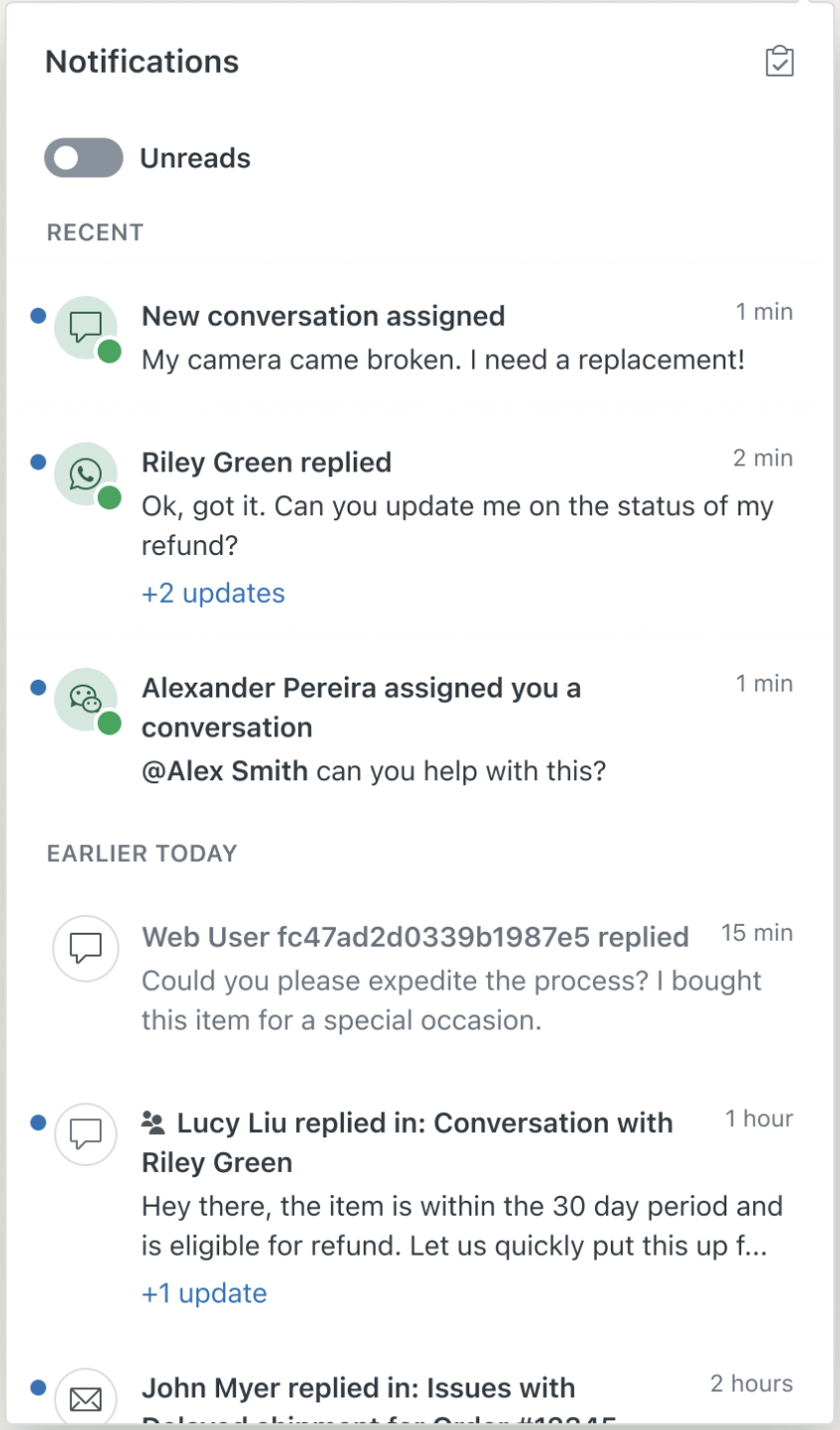Verifizierte KI-Zusammenfassung ◀▼
Mit der Benachrichtigungsliste können Sie Ihre Social-Media- und Web-Messaging-Konversationen verwalten. In der Benachrichtigungsliste erscheinen die neuesten Nachrichten, Zuweisungen und @Erwähnungen, sodass Sie mühelos mehrere Konversationen im Blick behalten können. In der Liste sind ungelesene Nachrichten, Nachrichtendetails und Ticketzuweisungen aufgeführt.
Dieser Beitrag enthält die folgenden Abschnitte:
Überblick über die Benachrichtigungsliste
Als viel beschäftigter Agent müssen Sie im Zendesk-Arbeitsbereich für Agenten möglicherweise mehrere Konversationen gleichzeitig verwalten. Da Kunden auf Messaging-Kanälen schnellere Antworten erwarten als bei E-Mail, werden die aktuellen Nachrichten Ihrer Kunden im Arbeitsbereich für Agenten in einer Benachrichtigungsliste angezeigt. In Verbindung mit Ticketregisterkarten ist die Benachrichtigungsliste ein wertvolles Tool, das die Verwaltung von Messaging-Konversationen und die rasche Beantwortung von Anfragen erleichtert.
Die Benachrichtigungsliste wird automatisch aktualisiert, wenn zu einem Ihrer Messaging-Tickets eine neue Nachricht des Kunden eingeht. Hierzu muss das Ticket im Arbeitsbereich nicht geöffnet sein. In der Liste erscheinen die neuesten zugewiesenen Konversationen, Antworten von Endbenutzern und @Erwähnungen anderer Agenten.
Öffnen der Benachrichtigungsliste
Wenn zu einem der Ihnen zugewiesenen Messaging-Tickets eine neue Nachricht des Endbenutzers eingeht, wird oben im Arbeitsbereich eine Benachrichtigung angezeigt und der Nachrichtenzähler im Benachrichtigungssymbol aktualisiert. Wenn beispielsweise zu drei Tickets insgesamt 10 ungelesene Nachrichten vorliegen, erscheint im Nachrichtenzähler die Zahl 3.

So öffnen Sie die Benachrichtigungsliste
- Klicken Sie auf das Benachrichtigungssymbol (
 ).
).Eine Liste der Benachrichtigungen wird angezeigt.

Die ungelesenen Nachrichten sind auf einen Blick zu erkennen. Die Benachrichtigungen in der Liste sind mit einem Symbol gekennzeichnet, das den Nachrichtenkanal, den Namen (oder die ID) des Absenders, die Uhrzeit des Eingangs und die erste Zeile des Nachrichtentextes zeigt.
Außerdem werden in der Liste Ticketzuweisungen angezeigt. Beispiel:

- Klicken Sie auf eine Benachrichtigung, um das Ticket zu öffnen, die Nachrichtendetails anzuzeigen und zu antworten.
Sobald Sie auf eine Benachrichtigung klicken und das Ticket öffnen, wird der Eintrag aus der Liste entfernt.
- Zum Schließen der Liste klicken Sie erneut auf das Benachrichtigungssymbol (
 ).
).
EAP-Erweiterungen
Wenn Sie am EAP „Globale Benachrichtigungen“ teilnehmen, weist die Benachrichtigungsliste folgende zusätzliche Funktionen auf:
- Chronologische Auflistung der Benachrichtigungen mit optischer Trennung nach Zeiträumen
- Statusanzeigen für gelesene und ungelesene Benachrichtigungen
- Option zum Beschränken der Anzeige auf ungelesene Benachrichtigungen
- Schaltfläche zum Markieren aller Benachrichtigungen als gelesen
- Aggregierte Aktualisierungen zu den einzelnen Tickets